你的电脑突然无法打开win11的任务管理器了吗?是不是弹出提示说它被禁用了,让你束手无策?许多用户都遭遇过这样的困扰,看着系统卡顿却无法查看进程,急得团团转。这究竟是什么原因导致的呢?是病毒入侵还是系统设置问题?其实,解决方法比你想象的更简单!php小编草莓将手把手教你三种便捷的操作,无需复杂的电脑知识,就能轻松绕过这个难题,恢复任务管理器的正常使用。接下来,我们将详细讲解这三种方法,并附上清晰的步骤图解,让你快速摆脱任务管理器被禁用的烦恼,重获对电脑的掌控! 赶紧往下看,几分钟就能解决你的问题!

方法一:便捷的组策略编辑
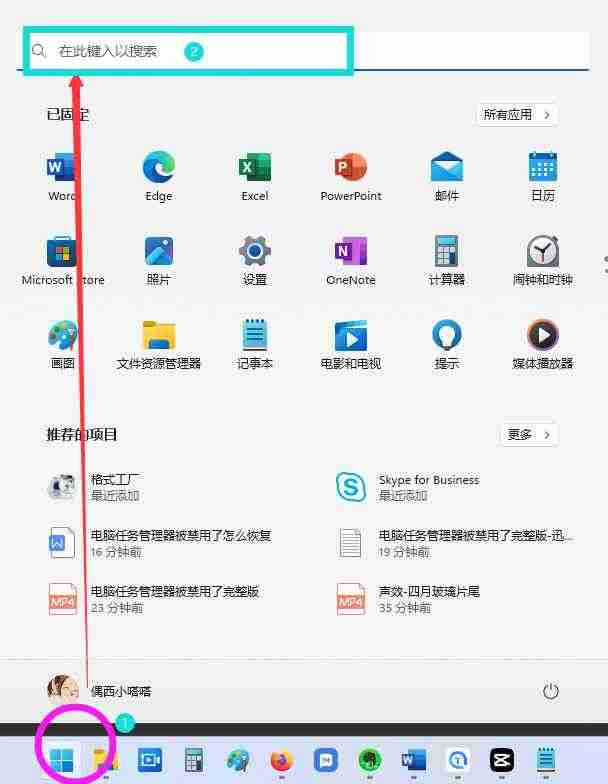

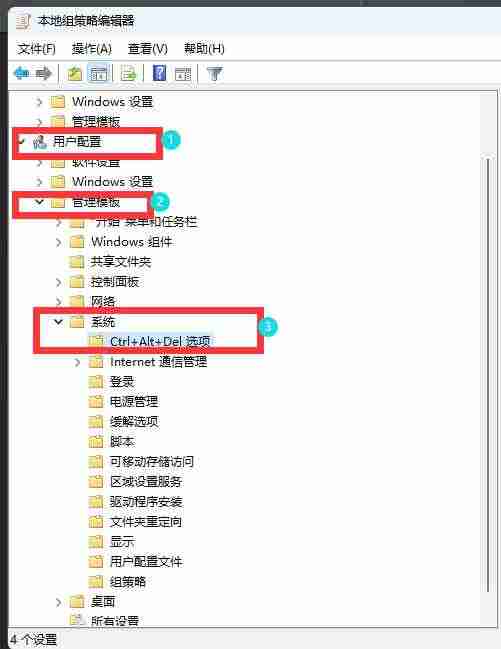

方法二:运行命令快速启动
如果方法一搜索不到“编辑组策略”,请尝试此方法:

gpedit.msc并确定,打开本地组策略编辑器。
方法三:注册表修改终极方案
如果以上方法无效,请尝试修改注册表:
regedit并确定。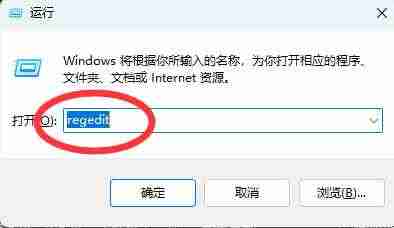
计算机\HKEY_CURRENT_USER\Software\Microsoft\Windows\CurrentVersion\Policies\System

DisableTaskMgr,将数值数据从“1”改为“0”,点击确定。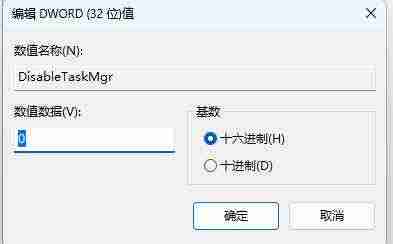
通过以上步骤,您的Win11任务管理器应该恢复正常了! 如有疑问,请在评论区留言。
以上就是任务管理器被禁用怎么恢复? win11任务管理器被禁用的解除方法的详细内容,更多请关注php中文网其它相关文章!

Windows激活工具是正版认证的激活工具,永久激活,一键解决windows许可证即将过期。可激活win7系统、win8.1系统、win10系统、win11系统。下载后先看完视频激活教程,再进行操作,100%激活成功。

Copyright 2014-2025 https://www.php.cn/ All Rights Reserved | php.cn | 湘ICP备2023035733号